"Qual é a melhor ferramenta para gravar a tela em GIF? Eu tentei várias opções, mas todas elas são de baixa qualidade."
A maioria das pessoas assiste a vídeos nas mídias sociais para relaxar durante o tempo livre. Na verdade, assistir a filmes, jogar ou ouvir música é uma das melhores maneiras de relaxar. No entanto, às vezes você precisa capturar sua parte favorita de um vídeo no formato GIF para compartilhar com seus amigos. Para fazer isso, você precisa da ferramenta certa. Assim, este artigo apresenta informações importantes sobre os 9 principais gravadores GIF em 2022.
Parte 1. Melhor programa para criar GIF a partir de gravação de tela
O Wondershare UniConverter é um software robusto e completo que permite gravar tudo o que aparece na tela com a ferramenta Gravador de Tela e depois converter a gravação para o formato GIF com a ferramenta Criador de GIF.
Além de ser compatível com os sistemas Windows e macOS, também permite personalizar vários parâmetros dos arquivos GIF, como a taxa de quadros e tamanho de saída. Este programa também oferece uma ampla gama de recursos de edição, incluindo os listados abaixo:
Wondershare UniConverter - Caixa de ferramentas de vídeo tudo-em-um para Windows e Mac.
Corte vídeos automaticamente para o YouTube, TikTok, Instagram e outras mídias sociais.
Converta vídeos para mais de 1.000 formatos a uma velocidade 90 vezes mais rápida do que as ferramentas online.
Compacte vídeos sem perda de qualidade.
Desfrute do editor de vídeo fácil de usar para aparar, recortar, adicionar marcas d'água, alterar a velocidade do vídeo, etc.
Excelentes recursos com IA incluem Editor de Marca d'Água, Cortador Inteligente, Auto Reframe, Removedor de Fundo e muito mais.
Melhor Editor de Legendas para Mac e Windows e permite adicionar ou editar legendas de forma manual ou automática.
Poderosa caixa de ferramentas, incluindo Criador de GIF, Conversor de Imagem, Gravador de CD, Corretor de Metadados de Vídeo, etc.
Veja como gravar um vídeo da tela e usá-lo para criar um GIF com o Wondershare UniConverter:
Passo 1 Grave a tela
Abra o UniConverter, clique no Gravador de Tela e selecione novamente o Gravador de Tela na lista exibida. Agora, clique no botão REC para capturar a tela do computador e criar um vídeo. Para terminar a gravação, pressione ao mesmo tempo as teclas CTRL+F6.
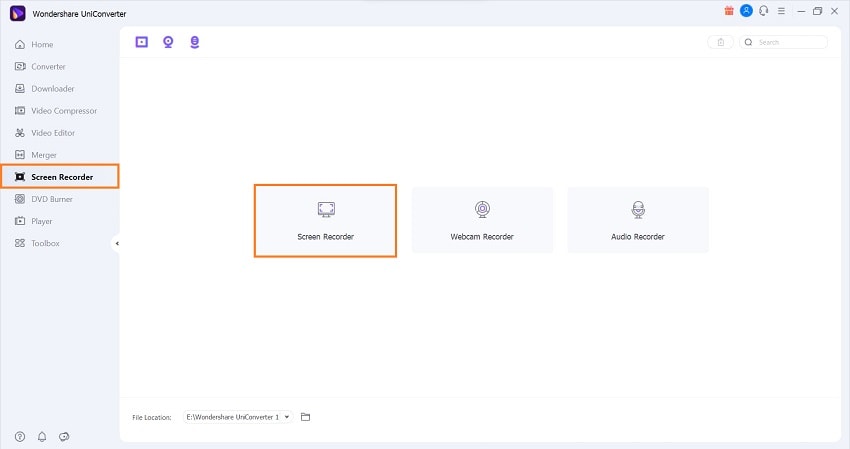
Passo 2 Abra o vídeo gravado no Criador de GIF
Ainda no UniConverter, clique na Caixa de Ferramentas e escolha o Criador de GIF. Clique na aba Vídeo para GIF e importe o vídeo gravado para a janela do programa.
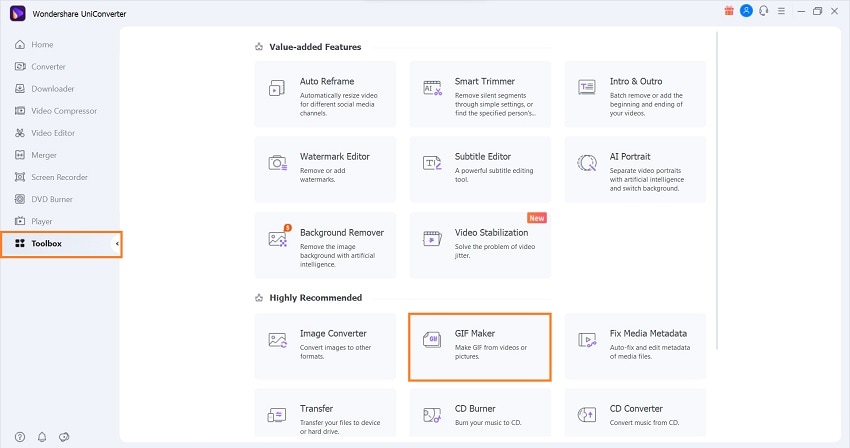
Passo 3 Salve a gravação como GIF
Após importar a gravação da tela, ajuste os parâmetros do GIF e clique no botão Criar GIF para iniciar o processamento do arquivo. Quando a conversão for concluída, você pode acessar o GIF na pasta selecionada.
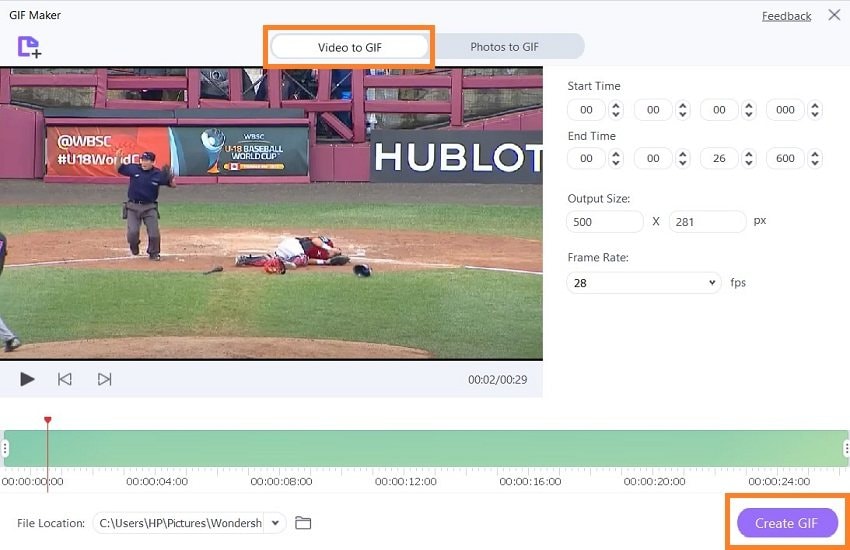
Parte 2. 8 Programas recomendados para gravar a tela em GIF
Aqui são apresentados os 8 melhores gravadores de tela para GIF alternativos. Confira as características, preço, compatibilidade e desvantagens de cada um.
1. ScreenToGIF
O ScreenToGIF é um programa muito pequeno e totalmente gratuito que permite gravar a tela em tempo real e criar um GIF imediatamente. Além disso, esta ferramenta não requer nenhuma configuração especial.
Preço: Grátis
Compatibilidade: Windows
Vantagens
Plataforma de código-aberto
Ocupa pouco espaço
Desvantagens
Compatível apenas com Windows 8 e mais recentes
Por vezes trava
2. Capture to a GIF
O software Capture to a GIF permite gravar tudo o que aparece na tela e criar um GIF animado com apenas um clique de botão. Esta ferramenta exibe uma barra de progresso, permite gravar até 5 minutos em cada GIF e tem um design atraente que suporta gravação de alta qualidade.
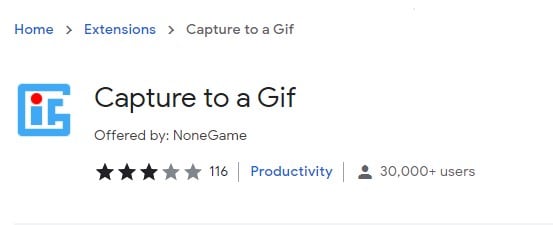
Preço: Grátis
Compatibilidade: Extensão do Chrome
Vantagens
Compacto
Intuitivo
Desvantagens
Não é compatível com a versão mais recente do Google Chrome
Inclui spam
3. GIPHY Capture
O GIPHY Capture é uma grande ajuda para usuários de computadores Mac que querem converter o que aparece na tela para GIF sem usar o Photoshop, que é mais difícil de usar e demorado. Esta ferramenta não apenas tem alta precisão, mas também fácil de usar e muito rápida!

Preço: Grátis
Compatibilidade: macOS
Vantagens
Fácil de usar
Confiável
Desvantagens
Só está disponível na Apple App Store
4. GIFCap
O GIFCap é um site onde você pode gravar um vídeo e exportá-lo como GIF animado sem ter que carregar nenhum arquivo para a plataforma.
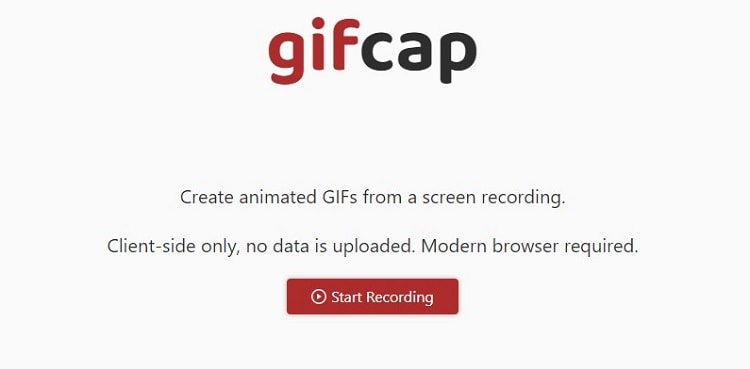
Preço: Grátis
Compatibilidade: Funciona no navegador
Vantagens
Não é necessário instalar nada
Navegação fácil
Desvantagens
Lento e precisa de uma conexão à internet forte
5. Gifox 2 for Mac
O software Gifox é a melhor maneira de criar seus próprios arquivos GIF a partir de capturas de tela. Use esta ferramenta para converter qualquer vídeo para GIF facilmente! Você também pode escolher entre um grande número de opções, como controlar a velocidade e o número de repetições do GIF.
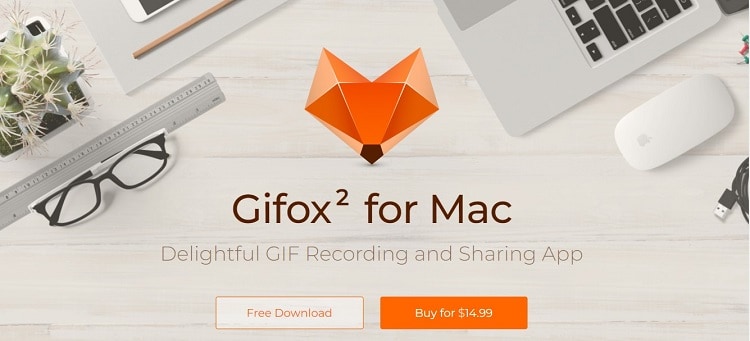
Preço: $14,99
Compatibilidade: macOS
Vantagens
Robusto
Compressão de alta qualidade
Desvantagens
Disponível apenas para Mac
6. GIF Screen Recorder
O GIF Screen Recorder tem uma interface gráfica muito fácil de usar e funciona muito bem durante a gravação de arquivos GIF. Com esta ferramenta, você pode converter todos os seus vídeos para GIF em apenas alguns minutos e sem complicações.
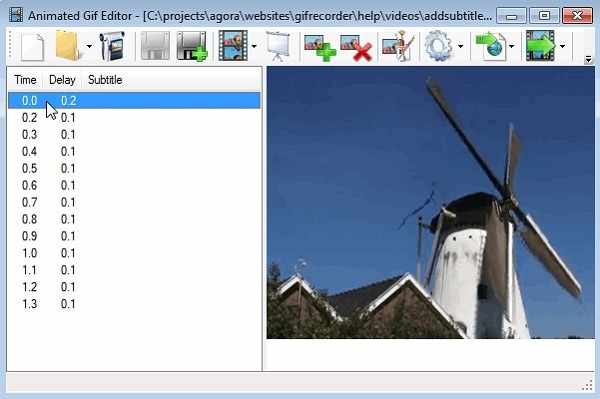
Preço: $24
Compatibilidade: Windows
Vantagens
Grava vídeos GIF instantaneamente
Desvantagens
Não está disponível para macOS
Não é atualizado com frequência
7. Gyazo
Este software facilita muito o processo de gravação de tela e, no final, você pode carregar o arquivo GIF diretamente para as redes sociais.
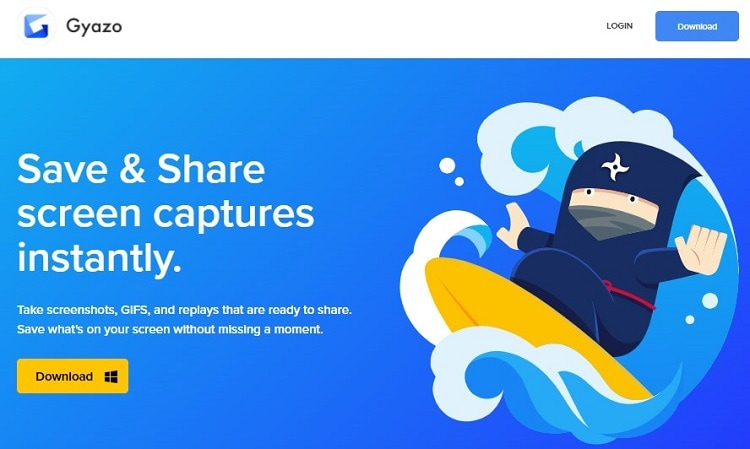
Preço: Versão Pro $3,99
Compatibilidade: Windows
Vantagens
Permite adicionar anotações
Alta qualidade
Desvantagens
Permite exportar apenas para GIF
8. Peek - an animated GIF recorder
Esta ferramenta de gravação de tela é gratuita, conveniente e está disponível no Github. No entanto, é recomendada apenas para usuários mais experientes porque é muito especializada e inclui aspetos técnicos avançados.
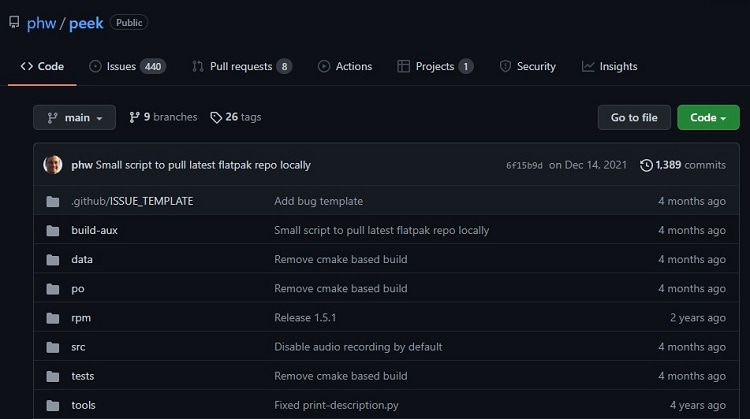
Preço: Grátis
Compatibilidade: Windows e Linux
Vantagens
Plataforma de código-aberto
Desvantagens
Não é recomendado para usuários com pouca experiência
Parte 3. Informações adicionais sobre os gravadores GIF
Agora, vamos analisar alguns detalhes adicionais sobre como criar arquivos GIF com um software de captura de tela.
1. Como gravar um GIF no Windows 10?
Você pode usar o Wondershare UniConverter ou o ScreenToGIF para gravar um GIF em seu computador Windows 10. Abra o software, acesse o vídeo, comece a gravar e exporte no formato GIF.
2. Como gravar um GIF no Chrome?
A extensão "Capture to a GIF" está disponível gratuitamente na loja do Chrome e permite gravar a tela e criar um GIF animado.
3. Qual é o melhor gravador GIF para Mac?
O Wondershare UniConverter está disponível para macOS e é uma ferramenta muito conveniente para gravar a tela e converter a gravação para o formato GIF para compartilhar nas redes sociais.

